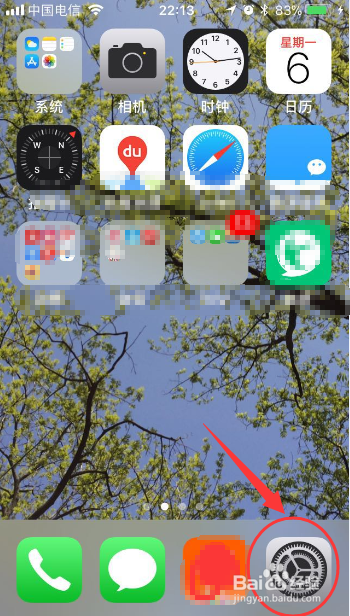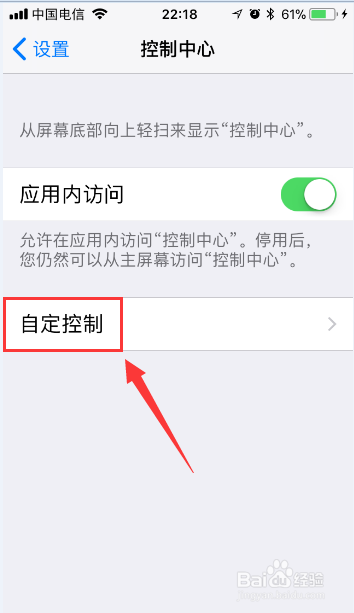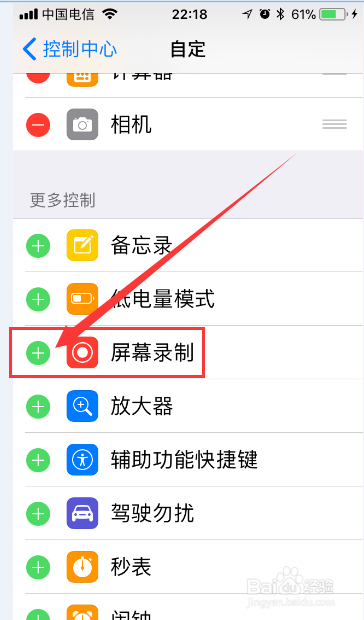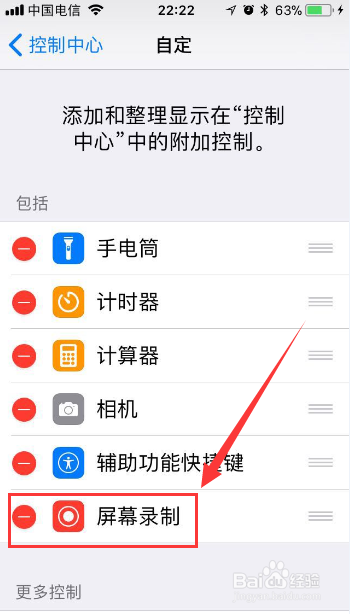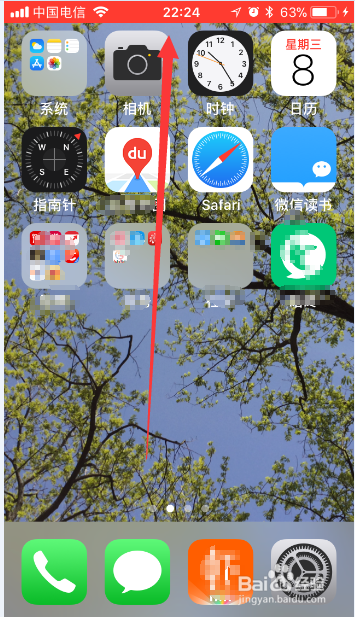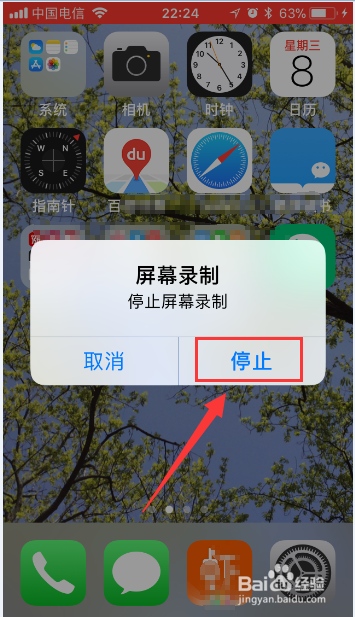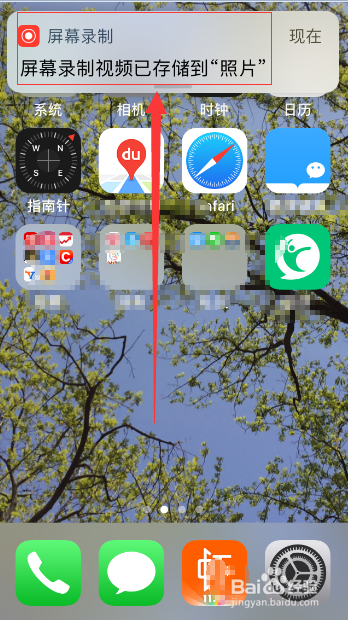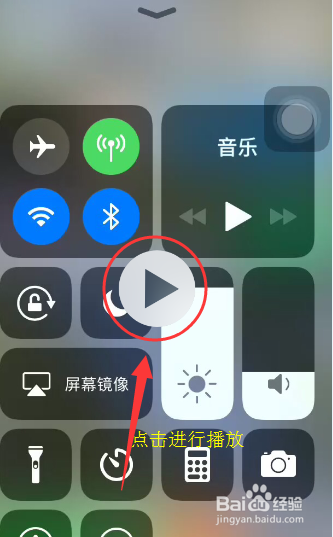苹果手机如何录屏_IOS11系统如何录屏
电脑有很多录屏软件进行电脑屏幕的录制。那么苹果手机如何进行手机骂蹭爽廓屏幕的录制呢?在苹果最新的IOS11系统中,iPhone手机已吲溘活口经自带了录屏功能。特别买了iphonex的朋友,也很想知道,iphonex如何录屏的吧。 下面,小编来亲自介绍演示下。
工具/原料
iPhone手机
开启苹果手机录屏的功能
1、1.找到自己手机的【设置】
2、2.在设置里面,点击【控制中心】
3、3.随后点击【自定控制】
4、4.把未放入控制中心的【屏幕录制】加入控制中心去
5、5.这样就开启了打开屏幕录制的快捷方式了。
苹果手机如何录屏
1、1.在解锁的情况下,手指从屏幕底部向上滑动
2、2.在控制中心,可以看到录屏的选项,就是最后那个白色圆圈圈
3、3.点击袄嬖艽蛞录屏的圆圈圈,既可以开始屏幕录制了,系统给了3.2.1的倒计时后,就开始录制。可以看到顶部的红色就代表已经在录屏了。
4、4.当录制结束时。点击顶部红色区域即可。系统会提示是否结束录制,点击【停止】。
5、5.屏幕录制会提示视频已经存储到了照片中。
6、6.可以在自己的相册中,查看录制的视频以及播放。
声明:本网站引用、摘录或转载内容仅供网站访问者交流或参考,不代表本站立场,如存在版权或非法内容,请联系站长删除,联系邮箱:site.kefu@qq.com。
阅读量:64
阅读量:43
阅读量:22
阅读量:95
阅读量:93